Suatu hari saya tiba-tiba menemukan bahwa kami tidak memiliki instruksi universal terperinci tentang cara menghubungkan adaptor wifi USB ke komputer. Saya segera memperbaiki kesalahpahaman ini di posting ini tentang menyiapkan adaptor Wi-Fi!
Metode koneksi komputer r WiFi melalui adaptor USB
Saat membeli PC desktop "besar", hanya sedikit pengguna yang berpikir sebelumnya bahwa di masa mendatang akan ada kebutuhan untuk menggunakan Wi-Fi di dalamnya. Namun, jika momen seperti itu telah tiba, maka satu-satunya solusi yang benar adalah memasang adaptor PCI atau USB tambahan. Dengannya, Anda dapat menghubungkan komputer desktop biasa ke Internet melalui jaringan nirkabel. Ngomong-ngomong, kami telah memberikan instruksi besar yang terpisah untuk pilihan adaptor - akan berguna untuk membacanya sebelum membeli. Juga, instruksi terpisah dikhususkan untuk mengatur wifi di komputer stasioner. Ini juga akan berguna untuk membacanya.
Bagaimana cara menghubungkan dongle USB WiFi ke komputer?
Mari kita cari tahu cara menghubungkan adaptor WiFi ke komputer. Saya merekomendasikan menggunakan versi USB karena lebih serbaguna. Jika adaptor PCI hanya dapat dimasukkan ke motherboard PC desktop, maka USB juga dapat digunakan dengan laptop.
Prosedurnya adalah sebagai berikut:
- Hubungkan adaptor ke port USB
- Mulai gunakan internet WiFi
Ya, semuanya sesederhana yang Anda pikirkan? Jika Anda memiliki Windows 7, 8, 10 yang diinstal di komputer atau laptop Anda, maka tidak ada lagi yang diperlukan.
Nuansa penting - jika adaptor WiFi Anda mendukung operasi melalui port USB 3.0, maka lebih baik untuk menghubungkannya.
Tidak, ini akan bekerja pada 2.0, tetapi demi kenyamanan Anda sendiri, kecepatan maksimum hanya dapat dicapai pada standar terbaru.
Dan mengapa ada CD instalasi di kotak adaptor? Sedangkan untuk disk dengan driver dan perangkat lunak, yang paling sering disertakan dengan kit, masuk akal untuk mendapatkannya hanya jika Anda memiliki Windows XP yang sudah ketinggalan zaman. Paling sering, untuk itu Anda perlu menginstal driver secara terpisah.
Program penginstalan, pada kenyataannya, menggantikan program standar yang ada di dalam Windows, jadi menginstalnya atau tidak juga merupakan urusan master. Anda dapat menginstal karena penasaran. Kadang-kadang, kebetulan melaluinya Anda dapat mengalihkan adaptor USB ke mode titik akses WiFi dan mendistribusikan Internet dari komputer Anda ke gadget lain.
Bagaimana cara mengatur adaptor WiFi di komputer melalui port USB?
Baiklah, mari kita berlatih. Kami menghubungkan adaptor WiFi ke komputer ke port USB

dan tunggu hingga perangkat USB baru dikenali dan berhasil diinstal
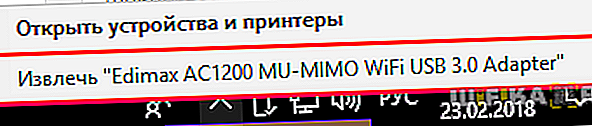
Jika keajaiban ini tidak terjadi, maka dengan cara kuno kami mengambil CD

dan instal driver dari disk.
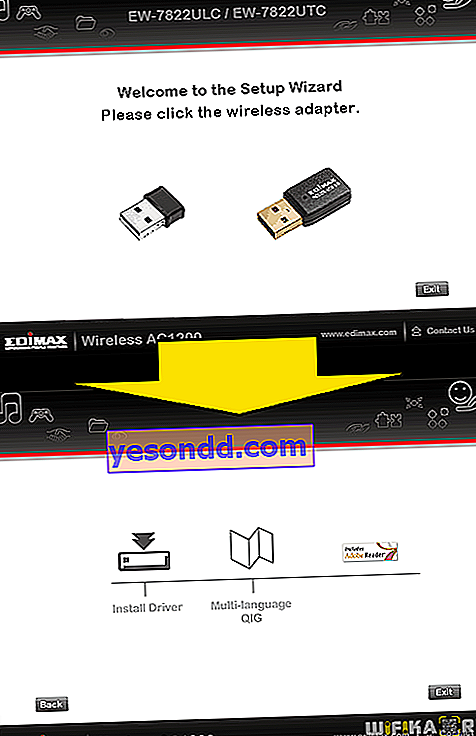
Setelah itu, ikon WiFi akan muncul di daftar di sudut kanan bawah panel - mengkliknya akan membuka daftar jaringan nirkabel yang tersedia untuk koneksi
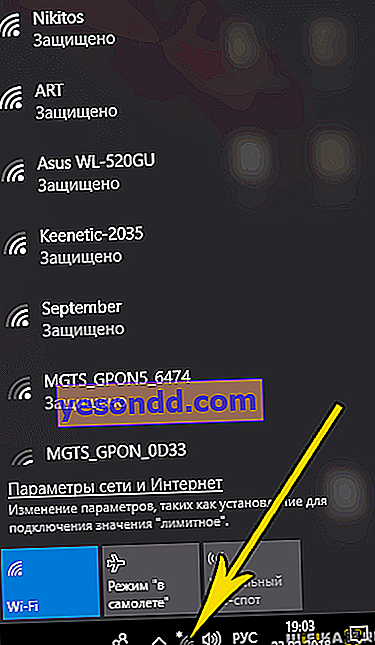
Kami memilih salah satu yang kami perlukan - yaitu, dari router Anda, yang Anda miliki aksesnya - dan klik tombol "Hubungkan"

masukkan kata sandi
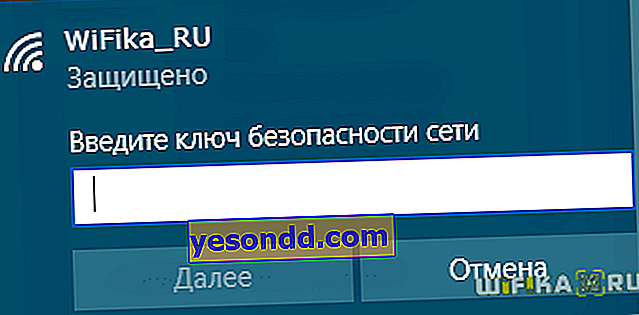
dan nikmati internet melalui wifi.
Jika ada tombol WPS pada kotak adaptor, maka Anda sangat beruntung, karena menghubungkan ke router dan mengatur untuk bekerja dengan jaringan wifi dapat dilakukan secara otomatis.

Untuk melakukan ini, kami mengaktifkan mode WPS di router kami.
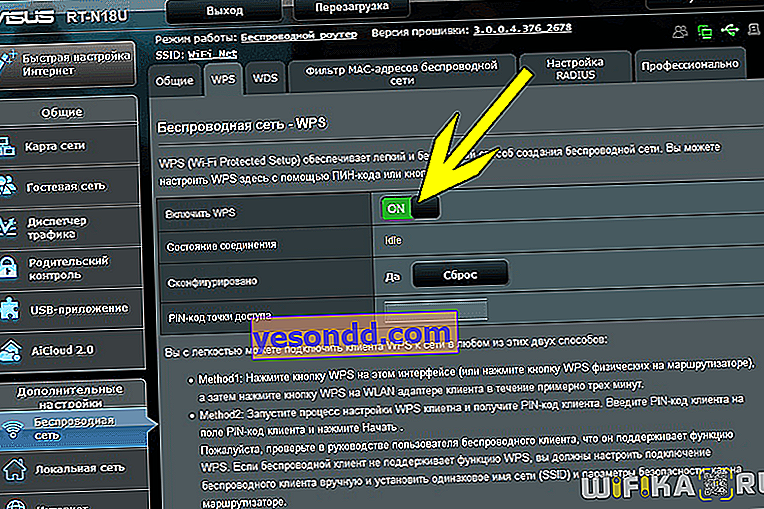
dan tekan sebentar tombol WPS serupa di badannya.

Setelah itu, kita juga sekaligus menekan tombol ini pada adaptor. Dalam beberapa saat, komputer atau laptop Anda akan online.
Sangat mudah dan mudah untuk menghubungkan adaptor wifi ke komputer dan mengkonfigurasinya melalui USB - saya yakin Anda juga dapat melakukannya! Jika Anda memiliki pertanyaan - tanyakan di komentar.
